Kad esat pieteicies vienā un tajā pašā iCloud kontā no vairākām Apple ierīcēm, iCloud sinhronizēs jūsu Safari pārlūkošanas vēsturi ierīcēs. Tomēr dažreiz jūsu ierīces var izkļūt no sinhronizācijas un gaidīt, lai iCloud varētu uzkrāties, var būt nomākta.
Ar nelielu piepūli jūs varat manuāli piespiest iCloud sinhronizēt Safari vēsturi, izmantojot Mac, OS X Daily pārskatus.
Pirmā lieta, kas jums jādara, ir iespējot slēpto Debug izvēlni Safari, izmantojot komandu Terminal. Termināla lietotni Mac datorā var atrast lietojumprogrammās Applications> Utilities. Vai arī varat meklēt "Terminal" uz Spotlight.
Pēc tam, kad esat aizvēris Safari savā Mac datorā, atveriet Terminal un ievadiet šādu teksta rindu:
noklusējumi raksta com.apple.Safari IncludeInternalDebugMenu 1
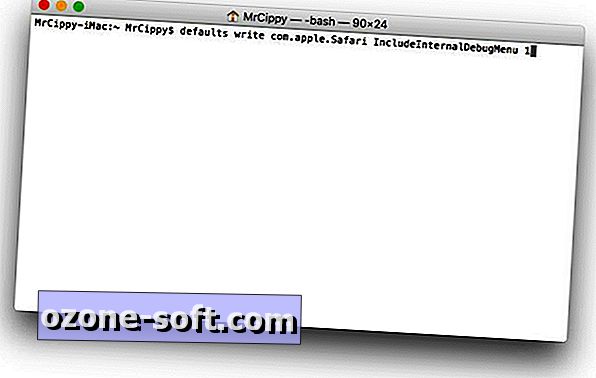
", " modalTemplate ":" {{content}} ", " setContentOnInit ": false} '>
Nospiediet atpakaļ, pēc tam atveriet Safari. Ja tā strādāja, izvēlnes joslā Mac ekrāna augšdaļā vajadzētu redzēt jaunu "Debug" vienumu.
Ar iepriekš paslēpto izvēlni, noklikšķiniet uz Debug . Pēc tam noklikšķiniet uz Sync iCloud History, kas jāparādās saraksta apakšdaļā. Pēc tam Mac operētājsistēma rūpēsies par pārējo, un jums vajadzētu redzēt vēstures sinhronizāciju starp ierīcēm minūtē vai divās minūtēs.
Lai paslēptu izvēlni Debug, atkal atveriet Terminal un ievadiet šādu teksta rindu:
noklusējumi raksta com.apple.Safari IncludeInternalDebugMenu 0
Pirms izmaiņu veikšanas jums būs jāiziet no Safari.













Atstājiet Savu Komentāru